速報、詳報に次ぐ、第3弾となる本記事では、詳細なインストール手順を紹介する。米アップルコンピュータ社が配布するツール『Boot Camp』(ブートキャンプ)を使うと、どのようにしてWindows XPのインストールが可能になるのか。まだIntel Macを持っていない人も含めて注目だ。
なおアップルコンピュータ(株)によれば、「Boot Campのインストールまたは利用に関するサポート、およびWindowsの販売またはサポートは行なわない」とのこと。あくまでも自己責任の上で実行することになるが、とはいえハード/ソフトの準備さえ整えば、作業はそこまで難しいものではない。
- 事前に用意しておくもの
- Intel製CPUを搭載したMac(現時点ではiMac、MacBook Pro、Mac miniの3機種)
- USB接続のキーボードとマウス(または内蔵キーボードとトラックパッド)
- ブランクCD-R(またはDVD-R)
- シングルディスクバージョンの『Windows XP Home Edition』か『同 Professional』(いずれもService Pack 2以上)
1.Mac OS Xを10.4.6にアップデートする
 |
|---|
| “アップル”メニューから“ソフトウェア・アップデート”を選択。Mac OS Xのアップデートを実行する |
2.ファームウェアのアップデーターを起動
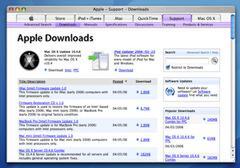 |
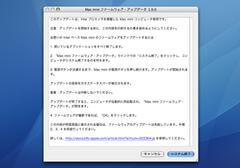 | |
|---|---|---|
| 米アップルのウェブサイトを開き、“Support”タブにある“Downloads”のページから、『Firmware Update 1.0』をダウンロード。アップデーターは、iMac/MacBook Pro/Mac miniの3種類が用意されている。インストーラーを実行してファームウェアアップデーターをMacに組み込んで起動。さらにアップデーターを実行し、画面の指示に従ってシステムを終了する | ||
3.電源ボタンを押し続けてアップデートを実行
 |
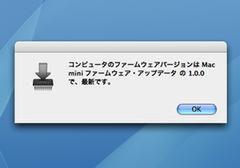 | |
|---|---|---|
| Macの終了を確認し、電源ボタンを押し続けると、電源ランプが点滅してファームウェアのアップデートが始まる(左)。アップデート後に再起動し、最新ファームウェアに更新されたというアラートが現れたら成功だ(右) | ||
4.Boot Campを入手
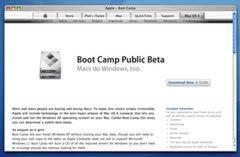 |
 | |
|---|---|---|
| 米アップルのウェブページを開き、“Mac OS X”タブの中ほど右にある“Boot Camp Public Beta”をクリック。インストーラーをダウンロードしてMacに組み込む | ||
5.Boot Campを実行してドライバーCDを作成
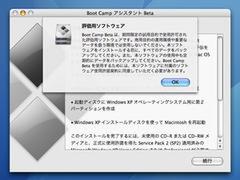 |
 | |
|---|---|---|
| “アプリケーション”フォルダーの“ユーティリティ”内にある“Boot Camp アシスタント”を起動。指示に従い画面を進めていき、“Macintosh Drivers CDを作成”画面でCDの作成を指示する。あとは空のCD-RをMacにセットしてディスクの作成を実行すれば、Windowsのインストール後に使うIntel Mac用ドライバーのインストールディスクが出来上がる | ||
6.パーティションサイズを設定
 |
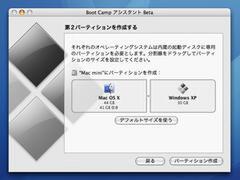 | |
|---|---|---|
| 作業を進めると、HDDのパーティションを分割する画面が現われる。標準では5GBの容量がWindows用として割り当てられているが、スライダーで調節可能だ。“パーティション作成”ボタンで分割を実行する | ||
7.WindowsのインストールCDをセットして再起動
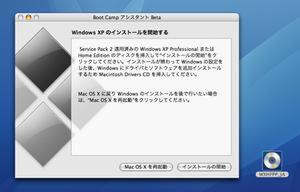 |
|---|
| “Windowsのインストールを開始する”画面で、Windows XPのインストールCDをIntel Macにセット。“インストールの開始”を押すとMacが再起動する |













